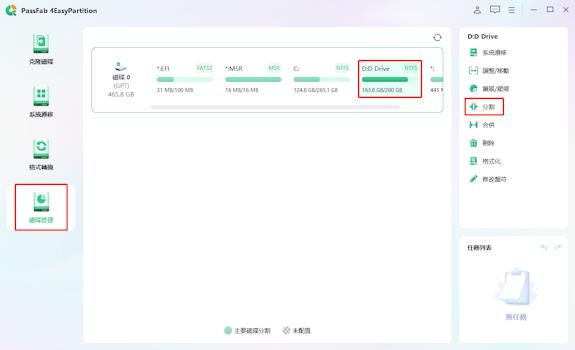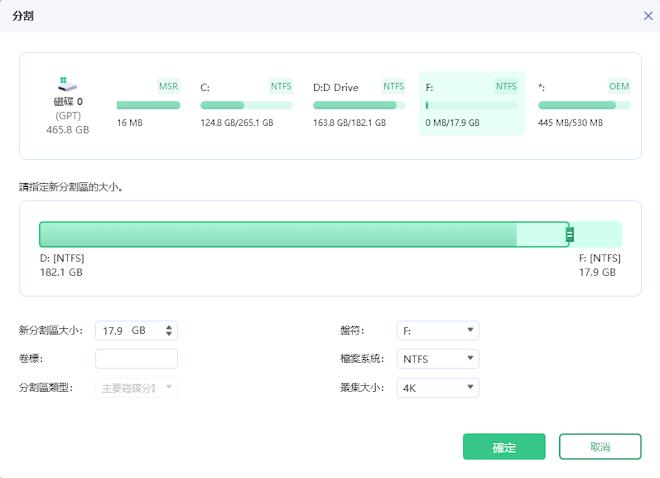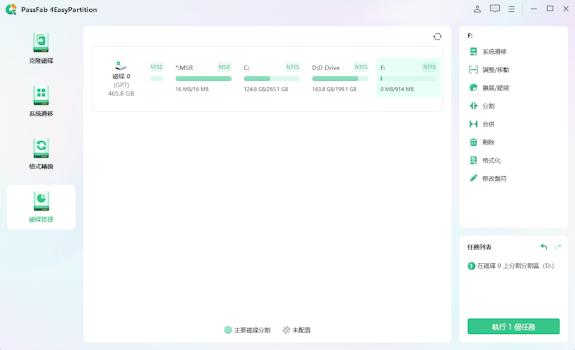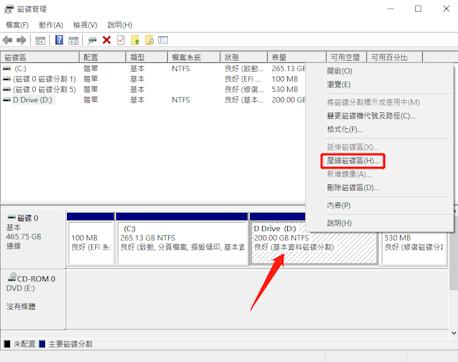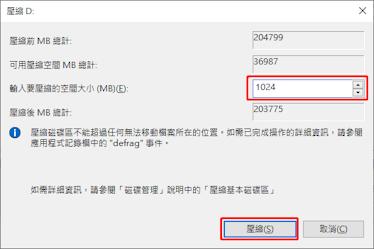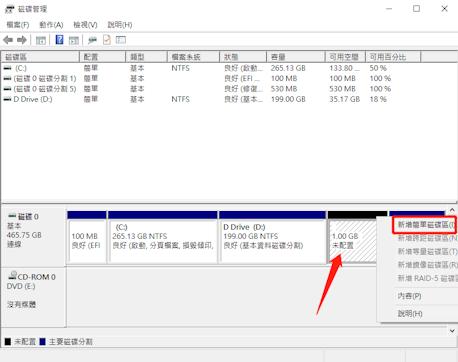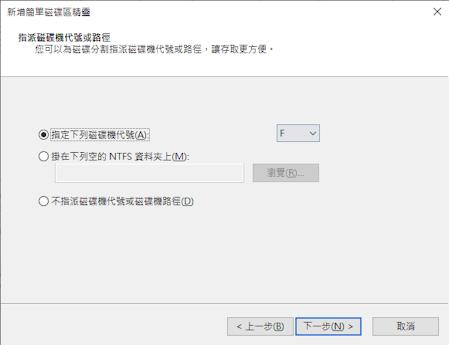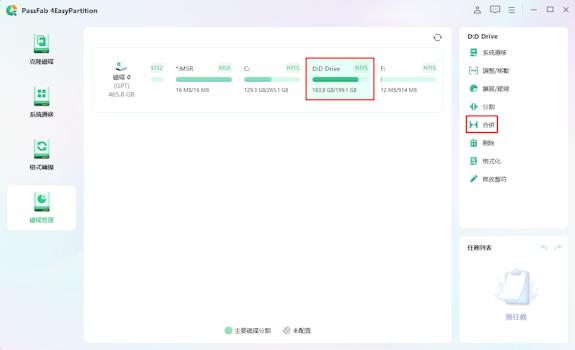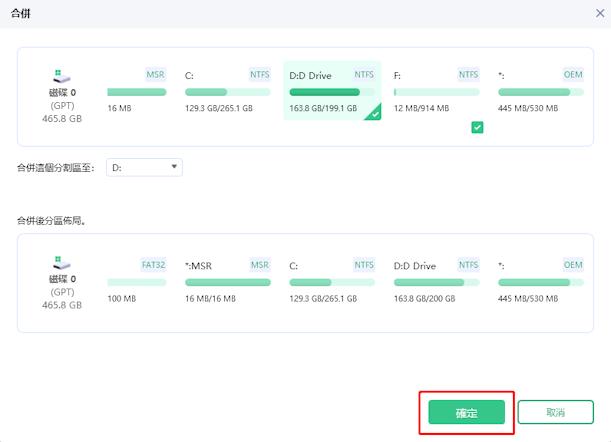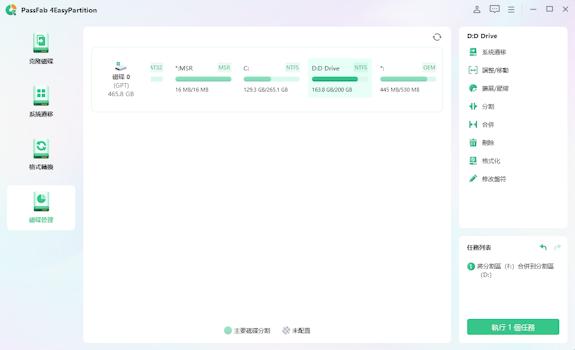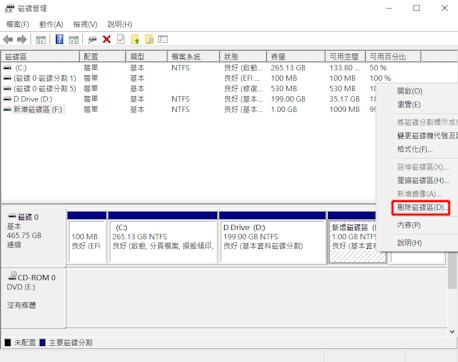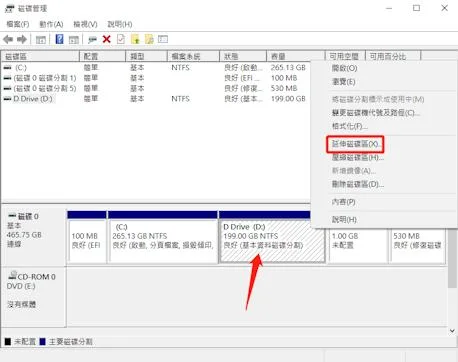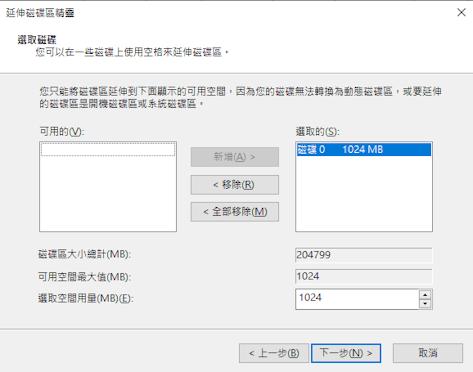如果大家買了一個新的硬碟,比如500GB的、甚至是1TB的,可能會有把硬碟分成幾個分區的需要。或者是系統槽快滿了,需要把其他分區合併起來,這時候就需要讓硬碟合併起來了。
所以接下來,我們會分享2種硬碟分割工具,來幫助你在電腦上讓硬碟分割,甚至是讓硬碟合併。而這2種硬碟分割工具呢,分別是Windows電腦內置的磁碟管理、和專業的硬碟分割工具。
一、通過專業磁碟分割工具分割硬碟
在這邊,我們會先教大家使用專業的磁碟分割工具,也就是 Passfab 4EasyPartition 。這款工具可以幫你分割、合併、格式化硬碟。甚至這款工具也可以幫你把系統備份起來,直接克隆到新硬碟上。
在接下來,我們會詳細介紹,用 Passfab 4EasyPartition 在Windows 11分割硬碟的方法給大家。當然,在後續的文章,我們也會教大家用2種工具合併硬碟的方法。那麼就請大家繼續往下看吧。
PassFab 4EasyPartition特點功能:
- 分割/合併硬碟
- 克隆硬碟/分區到新的硬碟/分區上
- 遷移系統到新的硬碟
- 讓硬碟格式MBR GPT互換
專業工具分割操作步驟
二、電腦自帶分割工具
如果大家是Windows系統,那麼也可以嘗試使用Windows電腦自帶的磁碟分割工具。想要開啟這個工具,需要先對Windows圖標按右鍵,或者是同時按下 Win鍵 + X,然後點擊「磁碟管理」的選項,就可以開啟電腦自帶分割工具了。
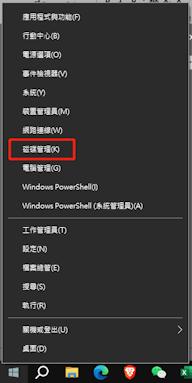
- 右鍵點擊你想分割的分區,然後點擊「壓縮磁碟區」。

小提示:
這邊科普一下,「壓縮」是分割硬碟的意思,而「延伸」則是合併硬碟。
- 輸入新分區所需要的空間大小 ( 1GB = 1024MB ) 。輸入後,點擊「壓縮」。

- 壓縮完成後,會出現應該新的未配置分區。右鍵未配置分區,然後點擊「新增簡單磁碟區」。

- 選擇你的磁碟代號後,點擊「下一步」,就可以完成硬碟分割了。

三、磁碟合并方法
除了分割硬碟,如果是其中一個分區空間不足了,則需要讓2個分區合併在一起。我們在以上介紹的2款磁碟分割工具,都是可以讓磁碟合併的,接下來我們會分別介紹2款工具的磁碟合併方法。
如何通過4EasyPartition合併磁碟
- 點擊你需要拓展的硬碟分區,然後在右邊點擊「合併」。

- 在上方勾選你需要合併起來的分區。需要注意一下,這邊勾選的分區,會導致硬碟資料損失 ( 拓展的源硬碟不會損失數據,只是後來需要參與合併的其他硬碟 會損失資料 ) 。然後點擊確定就可以了。

- 在上方,可以預覽合併後的效果。然後點擊右下角的「執行1個任務」,就可以開始合併分區了。

如何通過電腦自帶工具合併磁碟
- 打開磁碟管理,然後右鍵點擊你不想留下的分區,然後選擇「刪除磁碟區」。

- 刪除後,對你需要拓展的分區點擊右鍵,選擇「延伸磁碟區」。

- 在接下來的視窗裡 確認詳情後,點擊下一步,然後等待一下,就完成硬盤合併的步驟了。

四、硬碟/磁碟分割是什麼意思?
相信大家看完上方的介紹與教學後,應該知道要怎麼讓硬碟分割與合併了。那麼可能會有電腦新手、或者是一般的使用者會問,所謂的硬碟/磁碟分割,到底是什麼意思呢? 我們接下來就解釋給大家聽聽。
- 硬碟/磁碟分割
把整個硬碟、或者是其中一個分區,分割成另外一個分區。比如原本1塊硬碟是512GB的,連接到電腦後,也只會顯示一個512GB的分區。那麼只要執行分割,就可以分成2個256GB的分區了。這樣有助於大家分類好各種文件的儲存位置。
- 硬碟/磁碟合併
如果其中一個分區的空間不足了,就可以嘗試讓硬碟/磁碟合併。合併後,可以讓兩個256GB的分區,變回原本的512GB的分區。但是需要注意,這樣其中一個分區的資料會不見,所以需要在合併之前,提前備份資料。
五、關於硬碟/磁碟分割&合併的常見問答
問題1: 為什麼合併後,其中一個分區的資料會遺失?
因為如果要讓2個分區合併的話,需要先刪除其中一邊的資料,讓其中一個分區變成未配置的分區。這樣才能成功延伸源分區。同時也是為了避免2個分區合併後,資料混亂的問題。
問題2: 要怎麼精準計算,分割後的分區大小?
可以用計算機,把你要分割的GB乘以1024,變成MB。因為1GB = 1024MB。但如果你不想那麼麻煩的計算的話,也可以嘗試使用PassFab 4EasyPartition來分割,這樣就可以用非常簡單的方法,來控制分割後的分區大小了。
問題3: 如果非要合併的話,要怎麼備份其中一邊的資料?
如果有其他硬盤的話,可以把分區的資料複製到另一個硬盤,然後等待合併完成後,再複製回去。但是如果擔心資料混亂,而且創立時間也會混亂的話,也可以嘗試使用PassFab 4EasyPartition的克隆分割區功能,這樣就可以放心的備份分區資料了。
總結
以上就是關於硬碟分割與合併的教學與介紹啦! 同時我們也有在文末給大家相對於的常見問答,為大家解答關於硬碟/磁碟分割或合併的相關問題喔! 當然,大家也可以透過以上的方法,來進行合併或分割的步驟。
但如果你擔心電腦自帶分割工具,會很難用,且複雜的話,也可以嘗試使用 Passfab 4EasyPartition 。這款工具可以幫助你快速分割/合併硬碟分區。而且這款工具還可以幫你完成系統遷移、甚至是分區克隆之類的操作喔! 馬上下載來試用看看吧。